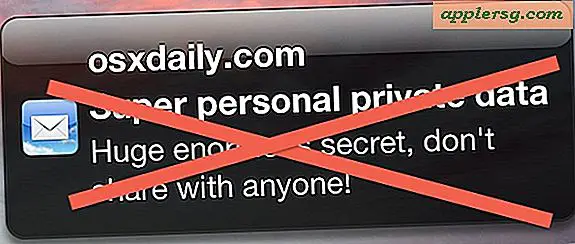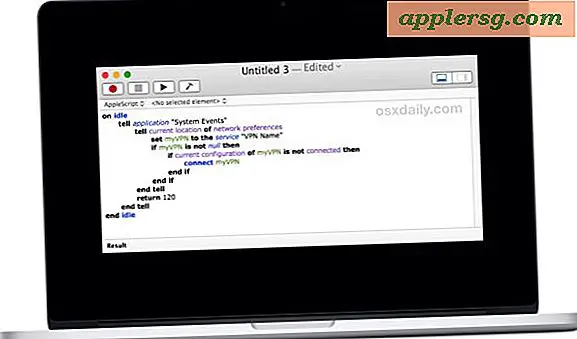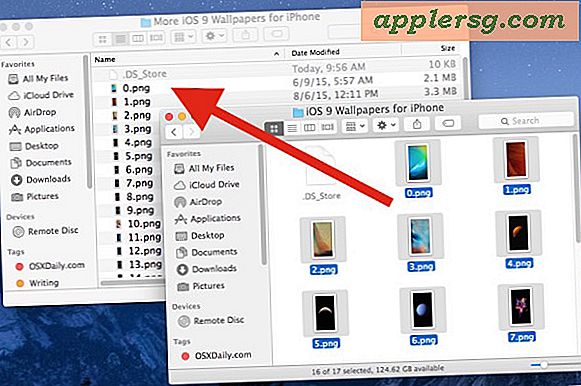Internet Explorer इतिहास नहीं मिटाएगा
जब तक अन्यथा न बताया जाए, Microsoft Internet Explorer आपके द्वारा देखी गई वेबसाइटों के इतिहास को अनिश्चित काल तक बनाए रखेगा। सामान्यतया, अपने ब्राउज़िंग इतिहास को हटाना सरल और सीधा होना चाहिए। यदि आपका इतिहास नहीं मिटाएगा, तो यह कई कारणों से हो सकता है, जिसमें "कुकीज़" भी शामिल है, जब आप उन पर जाते हैं तो कुछ वेबसाइट आपके कंप्यूटर पर छोड़ देती हैं। इसके अतिरिक्त, आप उन वेबसाइटों को पता बार में "स्वतः पूर्ण" देख सकते हैं, जिन पर आपने विज़िट करने का अपना रिकॉर्ड हटा दिया है। यदि आप Internet Explorer में इन समस्याओं का समाधान नहीं कर सकते हैं, तो आपको अपनी समस्या के समाधान के लिए एक छोटा प्रोग्राम डाउनलोड करना पड़ सकता है।
इंटरनेट एक्सप्लोरर का प्रयोग करें
चरण 1
सुनिश्चित करें कि आपने पहली बार में अपने ब्राउज़िंग इतिहास को सही ढंग से हटाने का प्रयास किया है। एक ब्राउज़र विंडो लॉन्च करें। एक ही समय में "Ctrl," "Shift" और "Del" कुंजियों को दबाए रखें। अपना इतिहास देखने के लिए "Ctrl" और "H" कुंजियों को एक साथ दबाए रखें।
चरण दो
अपनी अस्थायी इंटरनेट फ़ाइलों और कुकीज़ को हटा दें, जो कुछ वेबसाइटें आपके कंप्यूटर पर जाने पर आपके कंप्यूटर में जमा टोकन हैं - उदाहरण के लिए, अगली बार जब आप जाते हैं तो अपना पासवर्ड याद रखने के लिए। "टूल" मेनू पर क्लिक करें और "इंटरनेट विकल्प" तक स्क्रॉल करें। इस पर क्लिक करें।
चरण 3
अपने सभी ब्राउज़िंग इतिहास, कुकीज़ और अस्थायी इंटरनेट फ़ाइलों को हटाने के लिए ब्राउज़िंग इतिहास के अंतर्गत "हटाएं ..." बटन पर क्लिक करें। यदि आप हर बार इंटरनेट एक्सप्लोरर से बाहर निकलने पर अपना ब्राउज़िंग इतिहास हटाना चाहते हैं, तो "बाहर निकलने पर ब्राउज़िंग इतिहास हटाएं" के बगल में स्थित बॉक्स को चेक करें।
चरण 4
"हटाएं ..." के बगल में "सेटिंग" बटन पर क्लिक करें "इतिहास" अनुभाग के तहत संवाद बॉक्स के नीचे "इतिहास में पृष्ठ रखने के दिन" टेक्स्ट के बगल में फ़ील्ड में "0" टाइप करें। ओके पर क्लिक करें।"
चरण 5
"सामग्री" टैब पर नेविगेट करें। स्वतः पूर्ण अनुभाग के अंतर्गत "सेटिंग" पर क्लिक करें। किसी भी उदाहरण के बगल में स्थित बॉक्स को अनचेक करें, जिसे आप अपने इतिहास को संग्रहीत करने के लिए स्वतः पूर्ण नहीं करना चाहेंगे। "स्वत: पूर्ण इतिहास हटाएं" पर क्लिक करें। ओके पर क्लिक करें।"
ओके पर क्लिक करें।" यह सुनिश्चित करने के लिए कि आपका इतिहास अब स्पष्ट है, एक ही समय में "Ctrl" और "H" कुंजी दबाए रखें। यह सुनिश्चित करने के लिए कि स्वतः पूर्ण, वास्तव में अक्षम कर दिया गया है, पता बार में कोई भी पाठ टाइप करें। यदि आपके इतिहास में अभी भी रिकॉर्ड हैं, तो धारा 2 को जारी रखें।
पर्जआई का प्रयोग करें
चरण 1
संसाधन अनुभाग में सूचीबद्ध वेबसाइट पर नेविगेट करें। प्रोग्राम को डाउनलोड और इंस्टॉल करें।
चरण दो
प्रोग्राम चलाएँ। "रिपोर्ट" शीर्षक के अंतर्गत "विवरण" पर क्लिक करें, फिर "विकल्प सहेजें" पर क्लिक करें। यह सुनिश्चित करेगा कि आप हटाए जाने वाले आइटम की पूरी सूची देख पा रहे हैं।
चरण 3
हटाए जाने वाले आइटमों की सूची प्रदर्शित करने के लिए "पूर्वावलोकन" पर क्लिक करें। यह सूची आपके इतिहास के उन सभी आइटमों के अनुरूप होनी चाहिए जो पहले हटाने में विफल रहे हैं।
चरण 4
"शुद्ध करें" पर क्लिक करें। यह क्रिया "पूर्वावलोकन" रिपोर्ट में सूचीबद्ध सभी आइटम हटा देगी, जिसमें कुकीज़, पासवर्ड और अस्थायी इंटरनेट फ़ाइलें शामिल हैं।
एक इंटरनेट एक्सप्लोरर विंडो लॉन्च करें। अपने इतिहास की समीक्षा करने और यह सुनिश्चित करने के लिए कि प्रक्रिया सफल रही है, एक ही समय में "Ctrl" और "H" कुंजियों को दबाए रखें।